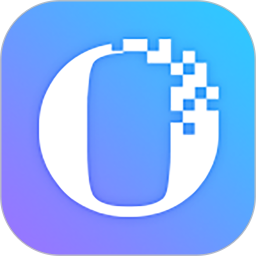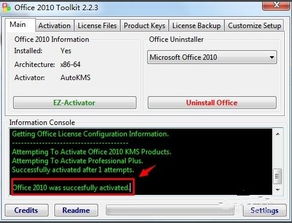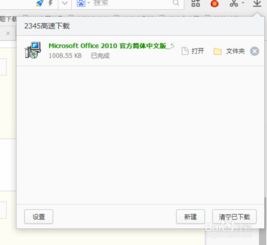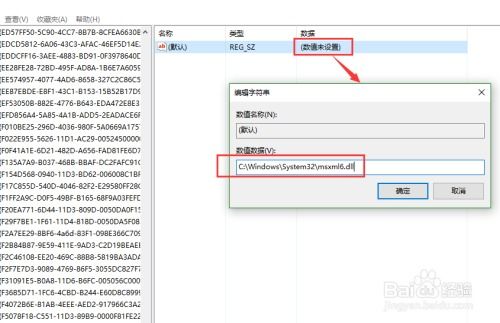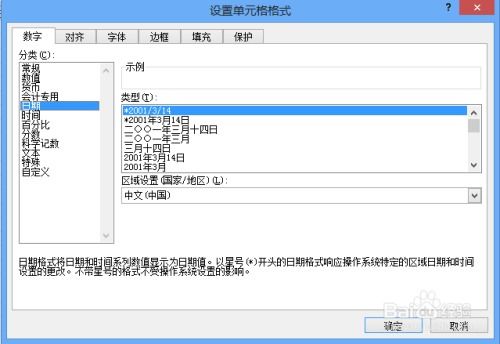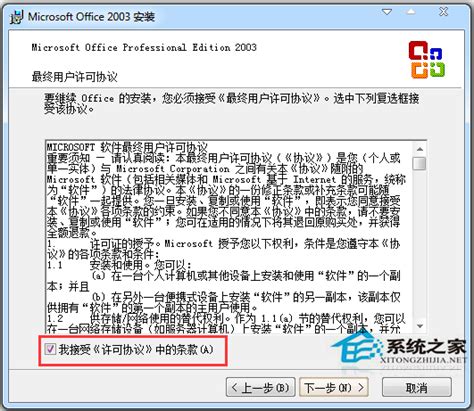轻松掌握:用Office 2010 Toolkit激活Office 2010的教程
如何使用Office 2010 Toolkit激活Office 2010
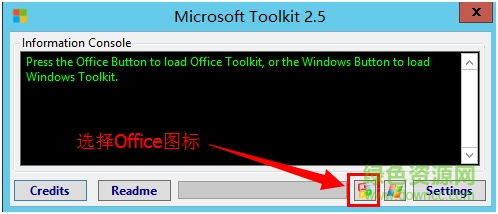
在使用Office 2010时,很多用户可能会遇到需要激活软件的情况。Office 2010 Toolkit是一款方便的工具,可以帮助用户快速激活Office 2010。本文将详细介绍如何使用Office 2010 Toolkit来激活Office 2010,确保你能够顺利使用这款办公软件。

一、准备工作
在开始激活之前,你需要准备好以下材料:

1. Office 2010安装包:确保你的电脑上已经安装了Office 2010,并且安装过程没有错误。
2. Office 2010 Toolkit下载:在网上搜索并下载Office 2010 Toolkit工具,确保下载的是最新版本,以避免兼容性问题。
3. 关闭杀毒软件:在激活过程中,杀毒软件可能会拦截激活工具,导致激活失败。因此,在开始激活之前,请暂时关闭杀毒软件。
二、Office 2010 Toolkit激活步骤
1. 下载并解压Office 2010 Toolkit
1. 下载工具:在网上找到可靠的Office 2010 Toolkit下载链接,下载工具到你的电脑。
2. 解压文件:下载完成后,解压文件到一个你容易找到的文件夹中。
2. 运行Office 2010 Toolkit
1. 双击运行:找到解压后的文件夹,双击运行其中的Office 2010 Toolkit.exe文件。
2. 进入软件页面:程序启动后,你会看到一个包含多个选项的界面。
3. 选择Office 2010并激活
1. 点击Office图标:在Office 2010 Toolkit界面中,找到并点击Office图标,进入Office激活选项页面。
2. 选择Activation页面:在Office选项页面中,点击“Activation”选项卡,进入激活页面。
3. 选择EZ-Activator:在Activation页面中,找到并点击“EZ-Activator”按钮。这个按钮可以一键激活Office 2010。
4. 等待激活:点击EZ-Activator后,程序会自动开始激活过程。你需要耐心等待一段时间,直到激活完成。
5. 激活成功:当程序显示“Office 2010 was successfully activated.”时,表示Office 2010已经成功激活。
三、其他激活方法
除了使用Office 2010 Toolkit,还有其他几种方法可以激活Office 2010。以下是两种常见的激活方法:
方法一:使用KMS工具激活
KMS(Key Management Service)是Microsoft提供的一种用于企业或组织批量激活Office的服务。以下是使用KMS工具激活Office 2010的步骤:
1. 下载KMS工具:在网上搜索并下载KMS激活工具,解压文件。
2. 安装KMS服务器:运行KMS工具,点击“Install/Uninstall KMService”选项,安装KMS服务器。在弹出的窗口中输入Y,确认安装。安装成功后,窗口会显示“Press any key to exit”,此时按任意键退出窗口。
3. 重置Office 2010:在KMS工具中,点击“Rearm Office 2010”选项,进行重置。
4. 激活Office 2010:点击“Activate Office 2010 VL”选项,开始激活过程。等待片刻后,Office 2010将被成功激活。
方法二:通过电话激活
如果你的Office 2010版本支持电话激活,你可以通过以下步骤进行激活:
1. 打开Office程序:打开任意一款Office 2010程序,如Word或Excel。
2. 进入帮助菜单:点击“文件”选项卡,选择“帮助”。
3. 更改产品密钥:在右侧的窗口中,找到并点击“更改产品密钥”选项。
4. 输入产品密钥:输入25位的产品密钥,点击“继续”。
5. 选择电话激活:在激活选项中,选择“使用电话激活”,点击“下一步”。
6. 拨打激活电话:选择你的国家,你将看到一个电话号码和安装ID。拨打给定的电话号码,根据语音提示输入安装ID,并记录激活码。
7. 输入激活码:在Office激活向导的对话框中输入激活码,点击“下一步”,完成激活。
四、注意事项
在使用以上激活方法时,需要注意以下几点:
1. 关闭杀毒软件:在激活过程中,杀毒软件可能会拦截激活工具,导致激活失败。因此,在开始激活之前,请暂时关闭杀毒软件。
2. 确保Office安装正确:如果Office 2010安装不正确或存在残留文件,可能会导致激活
- 上一篇: 白芍的高效种植方法与技巧
- 下一篇: 钢背兽早期装备搭配指南
-
 掌握Office 2010 Toolkit的高效使用方法资讯攻略11-22
掌握Office 2010 Toolkit的高效使用方法资讯攻略11-22 -
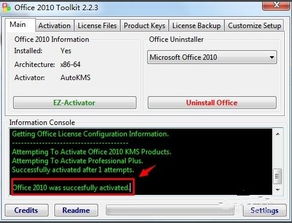 轻松解锁:Office 2010激活全攻略资讯攻略10-27
轻松解锁:Office 2010激活全攻略资讯攻略10-27 -
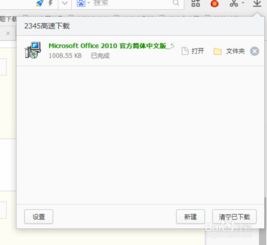 如何免费下载并安装Office 2010版本?资讯攻略11-07
如何免费下载并安装Office 2010版本?资讯攻略11-07 -
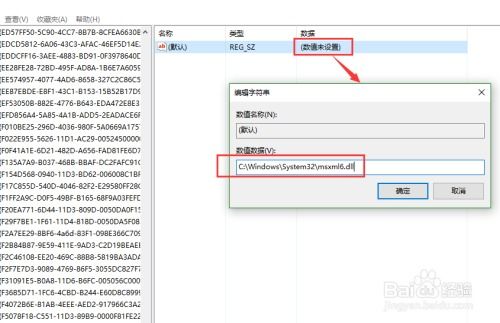 安装Office 2010提示缺少MSXML 6.0的解决方法资讯攻略10-30
安装Office 2010提示缺少MSXML 6.0的解决方法资讯攻略10-30 -
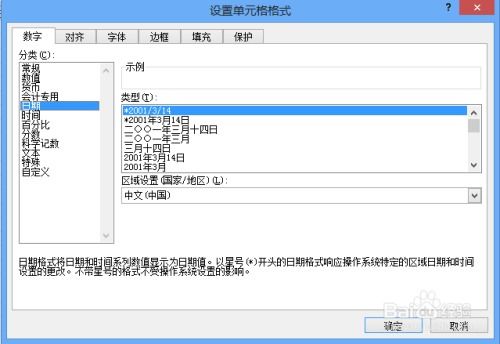 Excel 2010入门到精通:全面掌握基本操作教程资讯攻略11-21
Excel 2010入门到精通:全面掌握基本操作教程资讯攻略11-21 -
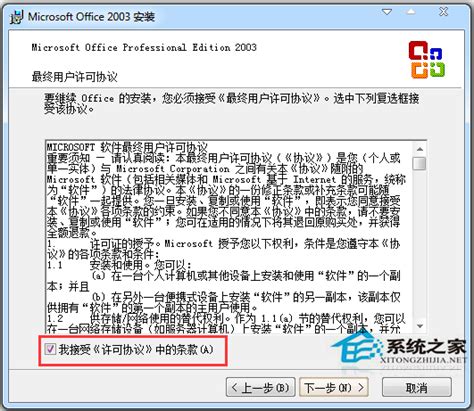 掌握Office Visio 2003:一键安装&激活指南+安装包大放送资讯攻略10-30
掌握Office Visio 2003:一键安装&激活指南+安装包大放送资讯攻略10-30